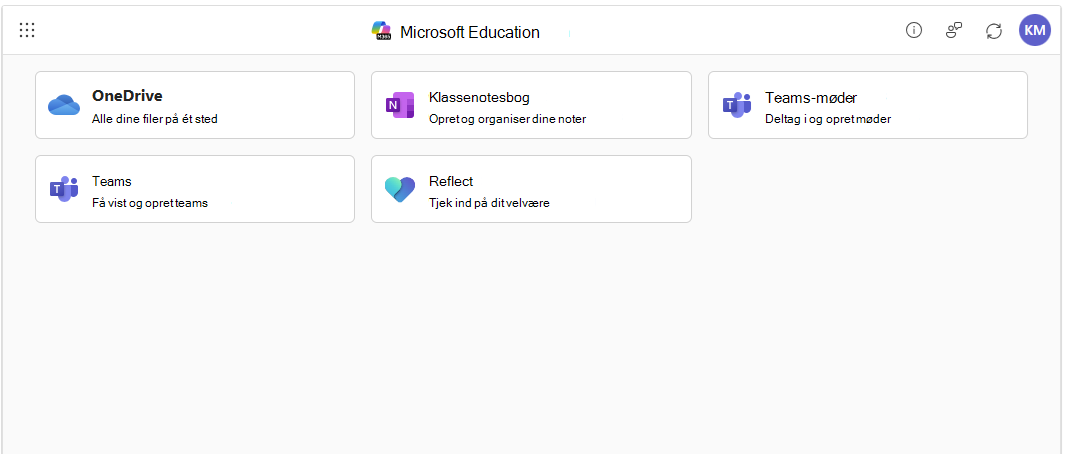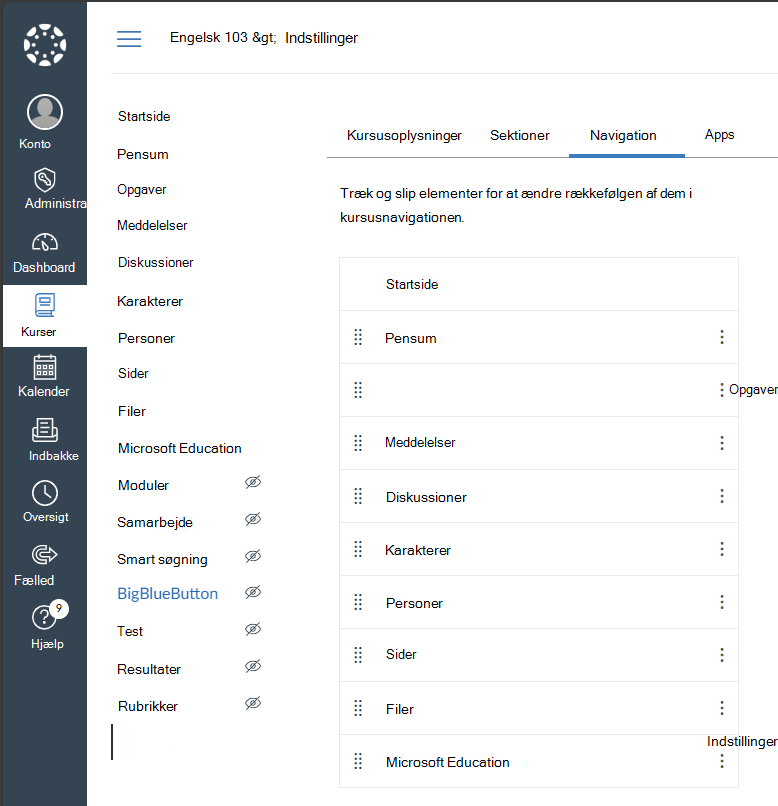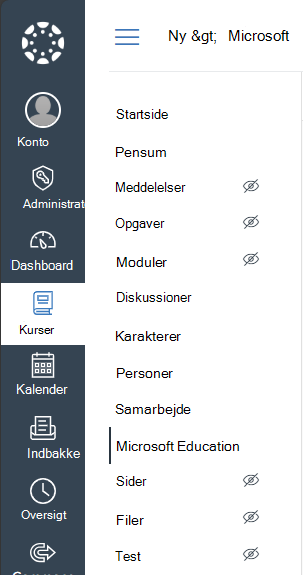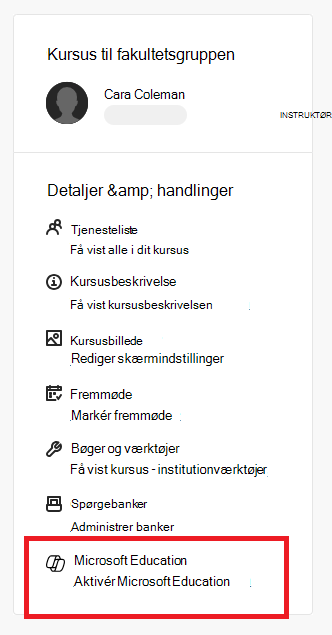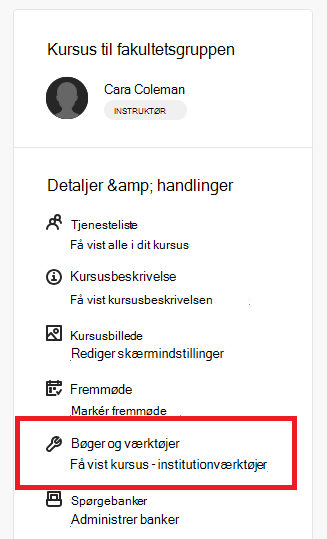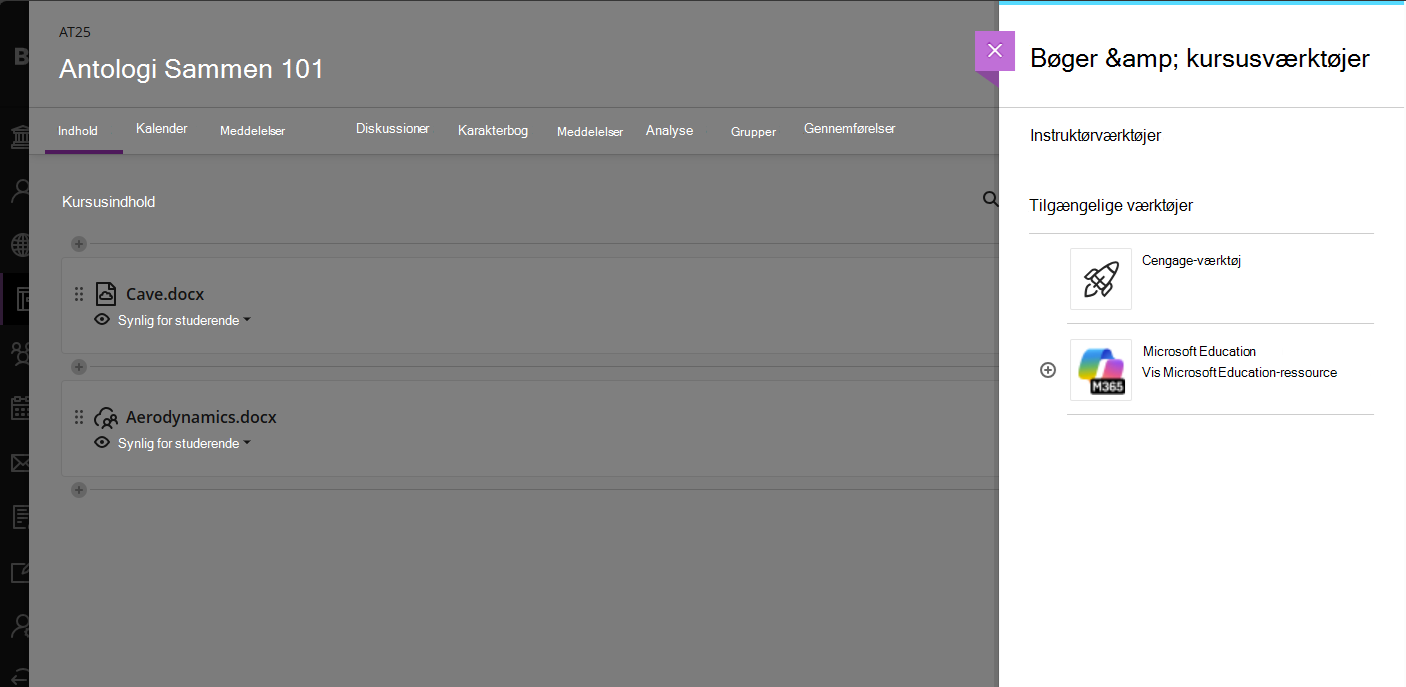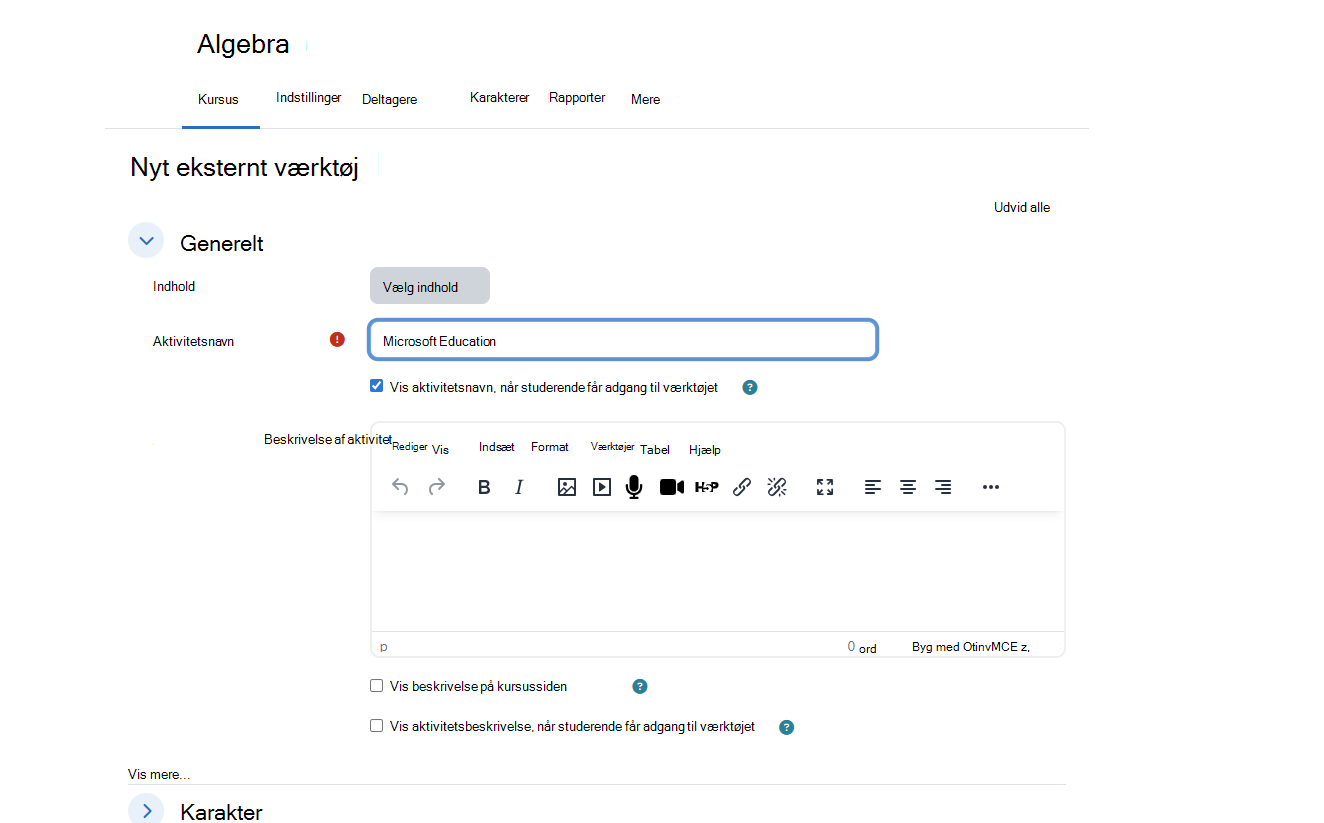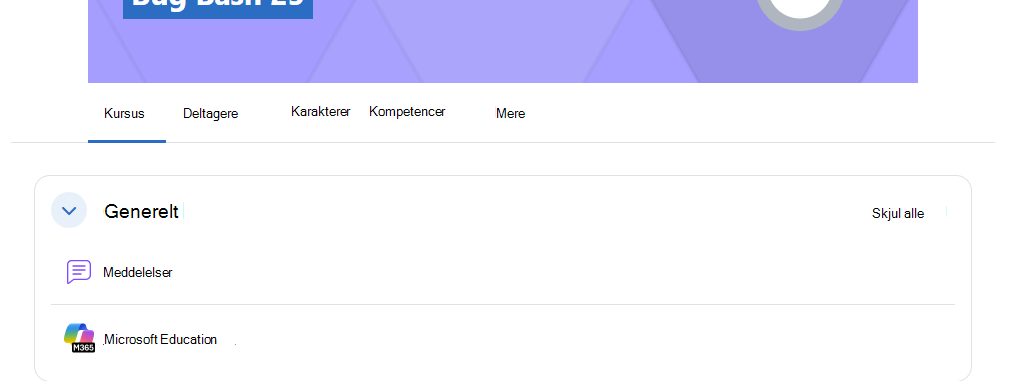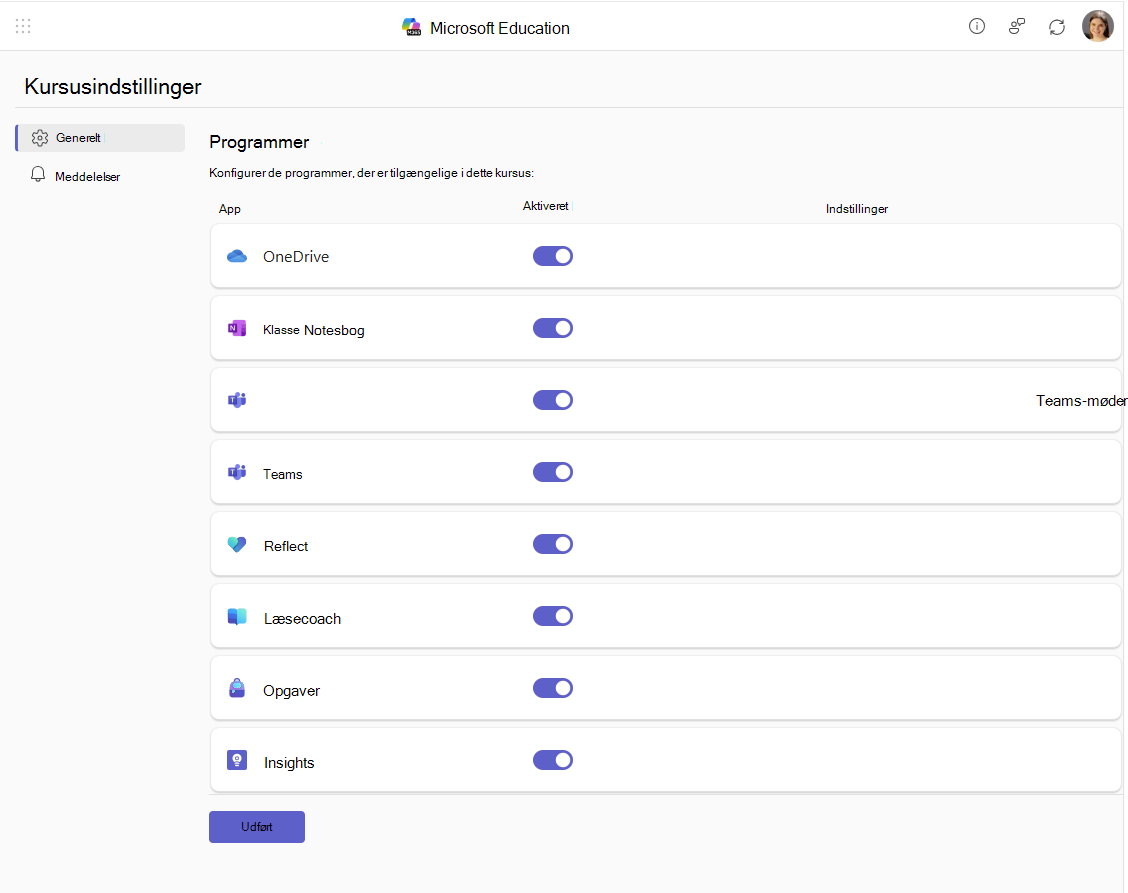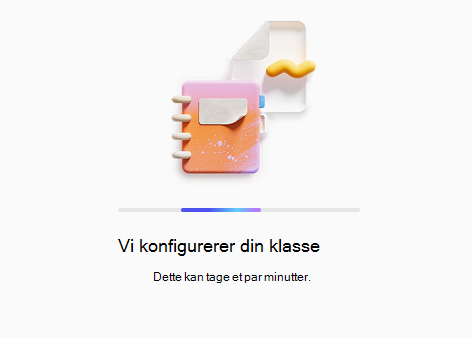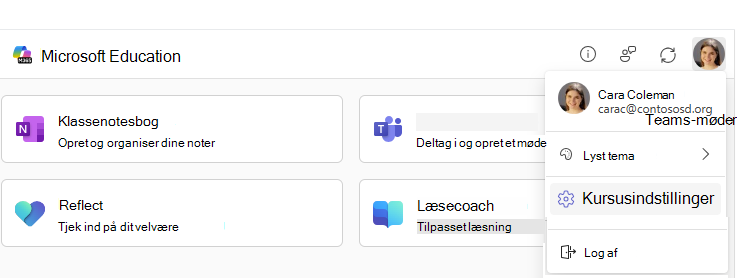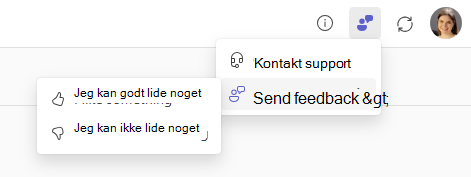Bemærkninger!:
-
Vi har strømlinet vores LTI-oplevelse (Learning Tools Interoperability) for uddannelseskunder med Microsoft 365 LTI. Du kan finde oplysninger om, hvordan du installerer den nye oplevelse, ved at gennemse Microsoft 365 LTI oversigt og installationsinstruktioner til LMS-administratorer.
-
De klassiske Klasse Teams LTI- og Meetings LTI-værktøjer går i solnedgang d. 15. september 2025. Du kan få flere oplysninger ved at gennemse ofte stillede spørgsmål om Teams LTI-solnedgang.
Microsoft Education og vores tredjepartspartnere forstår, at strømmen af undervisning og læring af og til krydser løsningsgrænser. Vi arbejder på at levere problemfrie oplevelser for at holde undervisere og elever fokuseret på deres mål i stedet for at skulle jonglere med værktøjer. Vi integrerer Microsoft-produkter, uanset hvor undervisning og læring forekommer, herunder i og sammen med et Learning Management System (LMS).
Vi har arbejdet sammen med vores LMS-partnere om at skabe en integration ved hjælp af LTI-standarden® (Learning Tools Interoperability), der bringer det bedste fra Microsoft direkte ind i dit LMS.
Få mere at vide om integration af Microsoft-produkter med dit Learning Management System.
Introduktion til Microsoft 365 LTI
Appen Microsoft 365 LTI giver Microsoft 365 Education oplevelser som opgaver og Læringsacceleratorer, OneDrive- og Microsoft 365-filer, Teams til samarbejde, Teams-møder, OneNote-klassenotesbøger og meget mere til dit LMS. LMS-administratorer styrer, hvilke apps der er tilgængelige for deres organisation, og undervisere styrer, hvilke apps der er tilgængelige på deres kurser.
Få adgang til og konfigurere Microsoft Education-dashboardet til dine kurser
For at starte skal du bekræfte over for din LMS-administrator, at Microsoft 365 LTI er installeret og klar til brug i dine LMS-kurser. Din LMS-administrator bestemmer, hvilke apps der er aktiveret for din organisation, og du kan bestemme, hvilke apps der skal aktiveres til brug på dine kurser.Hvis du vil starte Microsoft Education-dashboardet og få adgang til Microsoft Education-apps på kurser, skal du følge trinnene for dit LMS.
-
Log på Lærred, og vælg dit kursus.
-
Få vist Microsoft Education-elementet i dine kursusnavigationslinks under Indstillinger - > Navigation, hvis det ikke allerede er aktiveret på din menu
-
Klik på navigationslinket til Microsoft Education i kursusmenuen.
-
Log på Blackboard, og åbn dit kursus.
-
I panelet Detaljer & Handlinger i højre side kan du have valgmuligheder, afhængigt af hvad din organisation har aktiveret.
-
Hvis menuen Microsoft Education er tilgængelig, har din institution aktiveret den automatiske teamsynkronisering for dit kursus, som opretter og holder et Microsoft Team synkroniseret med din kursusliste for dig. Klik på linket Microsoft Education → Aktivér Microsoft Education for at aktivere Teams-synkroniseringsfunktionen, og følg instruktionerne. Når det er aktiveret, kan du og dine studerende få adgang til dit Microsoft Education-dashboard via dette link.
-
Hvis du ikke kan se menuen Microsoft Education, kan du klikke på linket Bøger & værktøjer → Vis kursus & Institutionelle værktøjer og klikke på elementet Microsoft Education for at få adgang til programdashboardet.
-
-
Log på Schoology, og vælg dit kursus fra kursusdashboardet
-
I menuen Indstillinger for brug til venstre skal du vælge linket Microsoft Education for at åbne programdashboardet.
-
Log på Brightspace, og klik på dit kursus på listen Mit kursus
-
Din administrator har muligvis føjet linket Microsoft Education til kursusmenuen, eller du kan muligvis tilpasse dit kursuss navigationspanel – hvis du ikke kan klikke på menuelementet Mere (pil ned) for at få vist Kursusværktøjer → Flere kursusværktøjer og finde linket Microsoft Education.
-
Log på Moodle, og klik på dit kursus i visningen Mine kurser.
-
Slå kontakten Redigeringstilstand til øverst til højre ud for dit profilbillede.
-
på fanen Kursus skal du klikke på + Tilføj en aktivitet eller ressource og klikke på fanen Aktiviteter i dialogboksen.
-
Klik på Microsoft Education-aktiviteten .
-
I dialogboksen Nyt eksternt værktøj skal du udfylde navnet på værktøjet som Microsoft Education og eventuelt udfylde beskrivelsen og andre indstillinger for værktøjet og derefter klikke på knappen Gem og vend tilbage til kurset .
-
Klik på linket Microsoft Education på listen over kursusindhold for at få vist dashboardet og få adgang til appsene.
Den Microsoft 365 LTI kan føjes til ethvert læringsstyringssystem, der er LTI 1.3 Advantage-overensstemmelse. Menuen flyder kan variere for at få adgang til Microsoft Education-værktøjer i et kursus, men generelt vil der være en placering på kursusniveau, der starter LTI som et ressourcelink og giver adgang til Microsoft Education-dashboardet i kurset for undervisere og studerende.
First-Time konfiguration i et kursus
Hvis det er første gang, du får adgang til Microsoft Education-apps i dit kursus, bliver du ført til couse-indstillingernes førstegangsoplevelse for at konfigurere dine programmer og indstillinger.
Bemærk!: Menuen Indstillinger for brug bør blive vist for alle med en underviserrolle i kurset. Din LMS-administrator kan dog vælge at låse indstillinger på kursusniveau og skjule menuen med kursusindstillinger, så hvis du ikke bliver bedt om indstillinger for første adgang, og menuen Kursusindstillinger ikke er synlig, er det sandsynligvis derfor.
Appoplevelser inkluderet i Microsoft 365 LTI
Den Microsoft 365 LTI er et enkelt LTI-værktøj, der er installeret på dit læringssystem, og som indeholder mange funktioner i Microsoft 365 Education og indeholder placeringer i dit læringssystem, der giver undervisere og studerende adgang til funktioner, hvor de har brug for dem, i hverdagens læringsflow og som ressourcer til kurser.
Ressourcer til undervisere
Brug linket Få mere at vide under hver app-/funktionsbeskrivelse for at få mere at vide om, hvordan du bruger disse Microsoft Education-oplevelser i dit LMS-kursus.
Microsoft Education-opgaver & Læringsacceleratorer
Microsoft Education Assignments LTI bringer Læringsacceleratorer: Læsefremskridt, Matematikfremskridt. Søgningsfremskridt og Talerfremskridt sammen med flere dokumentbidrag, Microsoft Forms, OneNote Pages, Flip Video-optagelser og alle de nye generative AI-funktioner i Opgaver til dit LMS-kursus. Integration giver dig mulighed for at tilføje Microsoft-opgaver og Læringsacceleratorer direkte i dine LMS-opgaver eller din indholdsliste, hvor studerende kan starte og fuldføre dem og automatisk synkronisere dine karakterer og AI-assisteret feedback til LMS-karakterbogen.
Bemærkninger!: Opgaver vises ikke på dashboardet for Microsoft Education-apps som en app – Microsoft Education-menuelementet til at oprette eller kopiere en opgave kan tilgås fra LMS-menuer, hvor du føjer indhold, opgaver eller materialer til kurser:
-
I Lærred kan Microsoft Education tilgås via opgaver ... (mere) eller fra tilføj (+) på et modul
-
I Schoology kan Du få adgang til Microsoft Education i sektionen Materialemenu
-
I Blackboard kan Microsoft Education-indhold tilgås via kursusindholdsmarkedet
-
I D2L/Brightspace kan Microsoft Education tilgås via kursusindhold -> listen Eksisterende aktiviteter
-
For Moodle kan Du få adgang til Microsoft Education via + Tilføj en aktivitet eller ressource ved hjælp af indstillingen Vælg indhold
(kommer snart) Få mere at vide om brug af Microsoft Education-opgaver & Læringsacceleratorer i dit LMS-kursus
OneDrive- og Microsoft 365-filer
Integration af Microsoft OneDrive og Microsoft 365-filer giver Word, PowerPoint, Excel-fremvisere og -editorer sammen med PDF, Stream-videoafspiller og billeder og direkte i dine vigtigste LMS-arbejdsprocesser, der omfatter:
-
Sammenkæd og integrer dokumenter og video som ressourcer og kursusindhold
-
Brug Microsoft 365 Copilot til at redigere og transformere indhold direkte i dit LMS
-
Tildeling af dokumenter som LMS-tildelinger
-
Studerende redigerer og sender dokumenter som en del af LMS-opgaver
-
Samarbejdsdokumenter til fagmedlemmer og grupper
Den Microsoft 365 LTI giver en moderne brugeroplevelse, komplet med en udvidet Microsoft OneDrive-filvælger og omfattende integrerede redigeringsoplevelser til Office-filer.(kommer snart) Få mere at vide om, hvordan du kan udnytte Microsoft 365-filer i dit LMS-kursus.
OneNote-klassenotesbog
Brug OneNote-klassenotesbog til at oprette en delt notesbog og knytte den til dit kursus, så du nemt kan finde og få adgang til den. OneNote-klassenotesbøger opretter et privat område til hver elevs indhold, der kun er synligt for kursusinstruktører, og undervisere kan nemt distribuere OneNote-sider med kursusindhold til deres klasse.OneNote-sider kan bruges til notetagning, journalisering, håndskrift til skrivning, tegning og er gode til matematik, musik og kunst, eller når der er behov for at organisere og samarbejde om indhold med dine elever. OneNote-sider kan også tildeles og afleveres ved hjælp af Microsoft Education-opgaver.
Eksisterende og nye studerende, der er tilmeldt dit LMS-kursus, kan automatisk få adgang til notesbogen, uden at underviseren behøver at tilføje dem.
Få mere at vide om, hvordan du opretter og bruger en OneNote-klassenotesbog i dit LMS-kursus
Møder
Mødeappen inkorporerer Teams-møder i LMS-kurser. Undervisere og studerende kan se kommende og tidligere møder, finde og afspille mødeoptagelser, planlægge individuelle eller tilbagevendende møder og nemt deltage i møder, der er relateret til kurset, alt sammen fra deres læringssystem.Få mere at vide om, hvordan du bruger Teams-møder i dit LMS-kursus
Teams
Teams-appen hjælper undervisere og studerende med at navigere mellem deres LMS og Teams.
Brugere kan få adgang til kursusteamet direkte via Microsoft Education-dashboardet til kurset der er ingen tvivl om, hvilket team der er samarbejdetFå mere at vide om brug af Microsoft Teams i dit LMS-kursus.
Reflect
Microsoft Reflect er en app, der er udviklet til at øge underviserens indsigt, fremme forbindelse, udtryk og læring ved at bede studerende om feedback og fremme selvforståelse, empati og følelsesmæssig vækst.
Brug Reflect til at skabe virkningsfulde indtjekninger, få velværeindsigt og opbygge et gladere og sundere læringsfællesskab.Få mere at vide om, hvordan du bruger Reflect i dit LMS-kursus.
Få hjælp og give feedback
Undervisere og elever kan få support eller give feedback direkte fra appen via menuen Hjælp og feedback.
Bemærk!: Din LMS-administrator har muligvis konfigureret en brugerdefineret url-adresse til support, der er sammenkædet bag menupunktet Få support .